CAD三维绘图技巧与实例
CAD三维绘图教程与案例,很实用
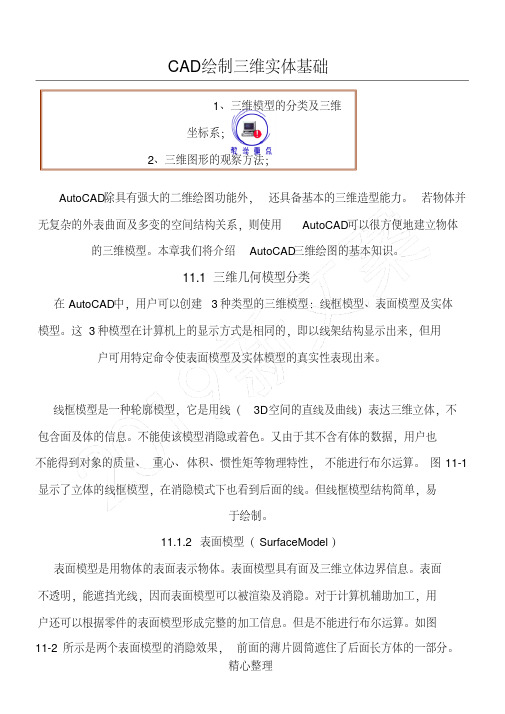
CAD 绘制三维实体基础1、三维模型的分类及三维坐标系;2、三维图形的观察方法;AutoCAD除具有强大的二维绘图功能外,还具备基本的三维造型能力。
若物体并无复杂的外表曲面及多变的空间结构关系,则使用AutoCAD可以很方便地建立物体的三维模型。
本章我们将介绍AutoCAD三维绘图的基本知识。
11.1三维几何模型分类在AutoCAD中,用户可以创建3种类型的三维模型:线框模型、表面模型及实体模型。
这3种模型在计算机上的显示方式是相同的,即以线架结构显示出来,但用户可用特定命令使表面模型及实体模型的真实性表现出来。
线框模型是一种轮廓模型,它是用线(3D空间的直线及曲线)表达三维立体,不包含面及体的信息。
不能使该模型消隐或着色。
又由于其不含有体的数据,用户也不能得到对象的质量、重心、体积、惯性矩等物理特性,不能进行布尔运算。
图11-1显示了立体的线框模型,在消隐模式下也看到后面的线。
但线框模型结构简单,易于绘制。
11.1.2表面模型(SurfaceModel)表面模型是用物体的表面表示物体。
表面模型具有面及三维立体边界信息。
表面不透明,能遮挡光线,因而表面模型可以被渲染及消隐。
对于计算机辅助加工,用户还可以根据零件的表面模型形成完整的加工信息。
但是不能进行布尔运算。
如图11-2所示是两个表面模型的消隐效果,前面的薄片圆筒遮住了后面长方体的一部分。
11.1.3实体模型实体模型具有线、表面、体的全部信息。
对于此类模型,可以区分对象的内部及外部,可以对它进行打孔、切槽和添加材料等布尔运算,对实体装配进行干涉检查,分析模型的质量特性,如质心、体积和惯性矩。
对于计算机辅助加工,用户还可利用实体模型的数据生成数控加工代码,进行数控刀具轨迹仿真加工等。
如图11-3所示是实体模型。
11.2三维坐标系实例——三维坐标系、长方体、倒角、删除面AutoCAD 的坐标系统是三维笛卡儿直角坐标系,分为世界坐标系(WCS )和用户坐标图11-1线框模型图11-2表面模型图11-3实体模型系(UCS)。
CAD三维建模实例操作六_泵体零件的三维模型-工程
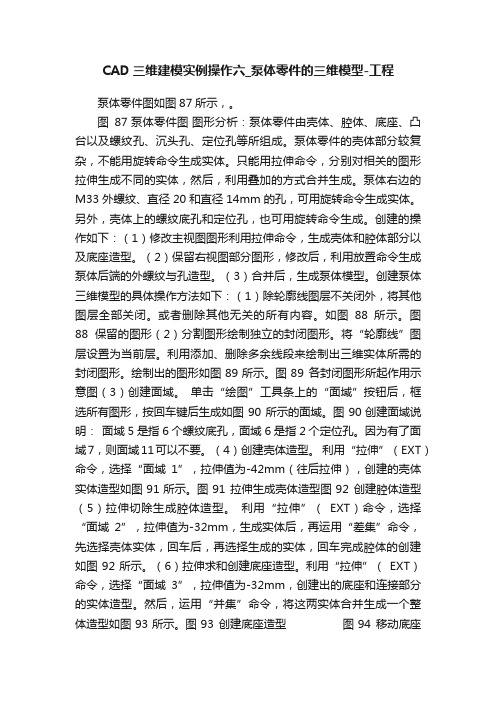
CAD三维建模实例操作六_泵体零件的三维模型-工程泵体零件图如图87所示,。
图87 泵体零件图图形分析:泵体零件由壳体、腔体、底座、凸台以及螺纹孔、沉头孔、定位孔等所组成。
泵体零件的壳体部分较复杂,不能用旋转命令生成实体。
只能用拉伸命令,分别对相关的图形拉伸生成不同的实体,然后,利用叠加的方式合并生成。
泵体右边的M33外螺纹、直径20和直径14mm的孔,可用旋转命令生成实体。
另外,壳体上的螺纹底孔和定位孔,也可用旋转命令生成。
创建的操作如下:(1)修改主视图图形利用拉伸命令,生成壳体和腔体部分以及底座造型。
(2)保留右视图部分图形,修改后,利用放置命令生成泵体后端的外螺纹与孔造型。
(3)合并后,生成泵体模型。
创建泵体三维模型的具体操作方法如下:(1)除轮廓线图层不关闭外,将其他图层全部关闭。
或者删除其他无关的所有内容。
如图88所示。
图88 保留的图形(2)分割图形绘制独立的封闭图形。
将“轮廓线”图层设置为当前层。
利用添加、删除多余线段来绘制出三维实体所需的封闭图形。
绘制出的图形如图89所示。
图89 各封闭图形所起作用示意图(3)创建面域。
单击“绘图”工具条上的“面域”按钮后,框选所有图形,按回车键后生成如图90所示的面域。
图90 创建面域说明:面域5是指6个螺纹底孔,面域6是指2个定位孔。
因为有了面域7,则面域11可以不要。
(4)创建壳体造型。
利用“拉伸”(EXT)命令,选择“面域1”,拉伸值为-42mm(往后拉伸),创建的壳体实体造型如图91所示。
图91 拉伸生成壳体造型图92 创建腔体造型(5)拉伸切除生成腔体造型。
利用“拉伸”(EXT)命令,选择“面域2”,拉伸值为-32mm,生成实体后,再运用“差集”命令,先选择壳体实体,回车后,再选择生成的实体,回车完成腔体的创建如图92所示。
(6)拉伸求和创建底座造型。
利用“拉伸”(EXT)命令,选择“面域3”,拉伸值为-32mm,创建出的底座和连接部分的实体造型。
AutoCAD三维制图方法
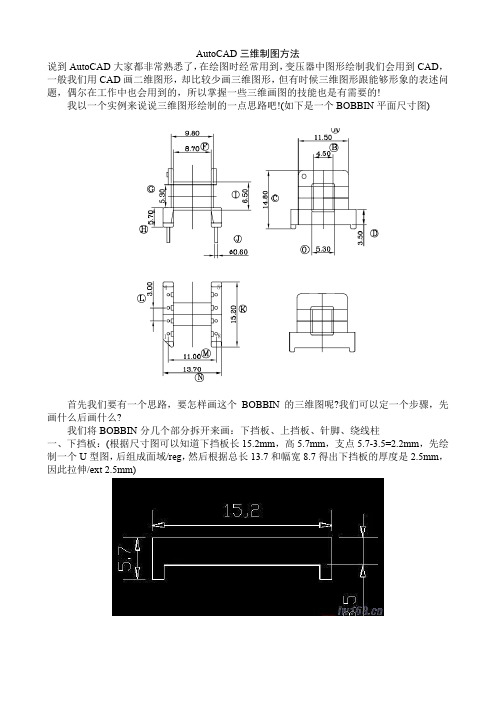
AutoCAD三维制图方法说到AutoCAD大家都非常熟悉了,在绘图时经常用到,变压器中图形绘制我们会用到CAD,一般我们用CAD画二维图形,却比较少画三维图形,但有时候三维图形跟能够形象的表述问题,偶尔在工作中也会用到的,所以掌握一些三维画图的技能也是有需要的!我以一个实例来说说三维图形绘制的一点思路吧!(如下是一个BOBBIN平面尺寸图)首先我们要有一个思路,要怎样画这个BOBBIN的三维图呢?我们可以定一个步骤,先画什么后画什么?我们将BOBBIN分几个部分拆开来画:下挡板、上挡板、针脚、绕线柱一、下挡板:(根据尺寸图可以知道下挡板长15.2mm,高5.7mm,支点5.7-3.5=2.2mm,先绘制一个U型图,后组成面域/reg,然后根据总长13.7和幅宽8.7得出下挡板的厚度是2.5mm,因此拉伸/ext 2.5mm)然后旋转换个角度接下来画针脚:(根据尺寸图知道针脚直径0.6,4个针,针距3.0mm,并随意拉伸一个针长,这里长度约5mm)然后将针脚移动到下挡板中:(根据尺寸图得知,针脚中心距离挡板边 1.35mm,并将针脚植入BOBBIN约1mm)接着做出槽位:(画一个边约2mm和0.5mm的三角形,并拉伸1mm,后移动到挡板上。
利用差集工具做出槽位)二、上挡板;根据尺寸上挡板长11.5mm*(14.8-5.7),磁芯孔5.3*4.5mm,还要做一个11.5*(9.1-5.3)的长方形,并分别拉伸0.55mm和2mm,(其中上面的2mm厚度尺寸图中没有标明,就随意拉伸一个厚度,并对上部进行圆角处理)然后将上下挡板组合在一起三、绕线柱:根据尺寸图得知绕线尺寸外6.5*5.3mm,内5.3*4.5mm,长度9.8mm,因此绘制两个长方形并拉伸9.8mm,然后差集将中间做孔。
接着组合起来然后换到俯视图上,利用镜像工具出来另外一半接着可以装上磁芯,磁芯画法就不细说了着色后看看效果图完成!!!(用到了面域、拉伸、旋转、UCS、修剪、圆角等工具)。
使用CAD进行三维建模的步骤和技巧
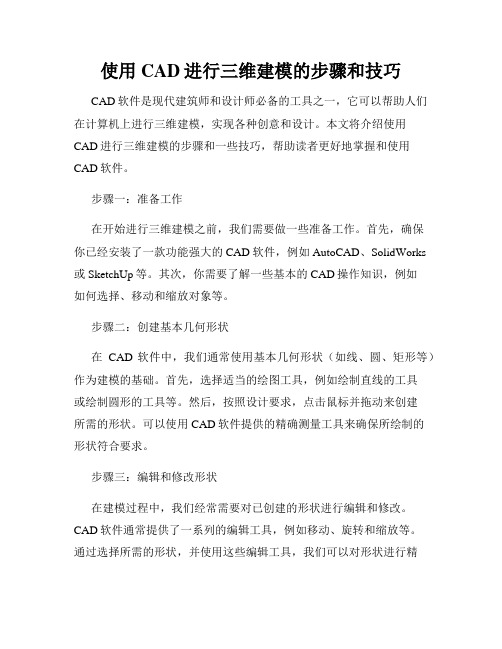
使用CAD进行三维建模的步骤和技巧CAD软件是现代建筑师和设计师必备的工具之一,它可以帮助人们在计算机上进行三维建模,实现各种创意和设计。
本文将介绍使用CAD进行三维建模的步骤和一些技巧,帮助读者更好地掌握和使用CAD软件。
步骤一:准备工作在开始进行三维建模之前,我们需要做一些准备工作。
首先,确保你已经安装了一款功能强大的CAD软件,例如AutoCAD、SolidWorks或SketchUp等。
其次,你需要了解一些基本的CAD操作知识,例如如何选择、移动和缩放对象等。
步骤二:创建基本几何形状在CAD软件中,我们通常使用基本几何形状(如线、圆、矩形等)作为建模的基础。
首先,选择适当的绘图工具,例如绘制直线的工具或绘制圆形的工具等。
然后,按照设计要求,点击鼠标并拖动来创建所需的形状。
可以使用CAD软件提供的精确测量工具来确保所绘制的形状符合要求。
步骤三:编辑和修改形状在建模过程中,我们经常需要对已创建的形状进行编辑和修改。
CAD软件通常提供了一系列的编辑工具,例如移动、旋转和缩放等。
通过选择所需的形状,并使用这些编辑工具,我们可以对形状进行精确定位和调整。
如果需要,还可以使用CAD软件提供的算术和几何操作工具对形状进行组合和分割。
步骤四:添加细节和特征建模过程中,我们需要向形状中添加各种细节和特征,使其更加真实和具有表现力。
在CAD软件中,我们可以使用绘制工具和编辑工具来创建和修改这些细节和特征。
例如,我们可以使用绘制线工具来添加纹理和图案,使用编辑工具来倒角和加强弱点等。
通过不断调整和修改,我们可以将形状打磨得越来越完美。
步骤五:应用材质和贴图为了使建模结果更加逼真,我们可以在CAD软件中应用材质和贴图。
CAD软件通常提供了一系列的材质库和贴图库,可以让我们轻松地为形状和表面添加不同材质的外观。
通过选择所需的材质和贴图,并将其应用到形状的表面上,我们可以实现不同材质和纹理的效果,使建模结果更加真实和具有层次感。
cad三维建模基础教程

cad三维建模基础教程CAD三维建模基础教程导语:CAD(计算机辅助设计)是一种通过计算机软件进行工程设计、图形处理和模拟分析的技术,凭借其高效速度和精确度已成为现代设计领域的重要工具。
三维建模是CAD技术的重要应用之一,通过三维建模可以在计算机中生成具有真实感和实际尺寸的三维模型。
本教程将介绍CAD三维建模的基础知识和技巧,帮助初学者快速入门。
一、CAD三维建模概述三维建模是基于CAD软件的一种技术,通过在计算机中创建丰富的几何体和模型,从而将设计从二维转化到三维。
三维建模可以为工程师、设计师和制造商提供更直观、更精确的设计和分析平台。
二、CAD三维建模的基本操作1. 创建新的三维模型文件:打开CAD软件,选择“新建”命令,选择适当的模板和单位设置,创建新的工程文件。
2. 绘制基本几何体:通过绘图命令绘制基本的几何体,如线、圆、矩形等,可以使用CAD软件提供的绘图工具,也可以通过键盘输入绘图命令。
这些基本几何体将作为建模的基础。
3. 编辑和修改几何体:CAD软件提供了多种编辑和修改工具,可以对已创建的几何体进行移动、旋转、缩放、拉伸等操作,以满足具体的设计需求。
4. 创建复杂几何体:通过组合和变换基本几何体,可以创建出更复杂的几何体和模型。
例如,可以使用布尔运算对几何体进行求交、求并等操作,或者使用平移、旋转、缩放等操作对几何体进行变换。
三、CAD三维建模的工具和技巧1. 快捷键和命令:熟悉CAD软件提供的快捷键和命令,可以极大地提高工作效率。
例如,Ctrl+C和Ctrl+V可以复制和粘贴选定的几何体,Ctrl+Z可以撤销上一步操作,F3可以切换到3D视图等。
2. 快速选择和过滤:CAD软件通常提供了快速选择和过滤工具,可以根据特定的属性、图层或对象类型选择几何体。
这些工具可以大大简化复杂模型的选择和编辑。
3. 坐标系和参照:在三维建模过程中,坐标系和参照物非常重要。
可以通过设置和调整坐标系来精确定位和对齐几何体,也可以使用参照物作为基准进行建模。
CAD三维模型操作技巧与实用示范
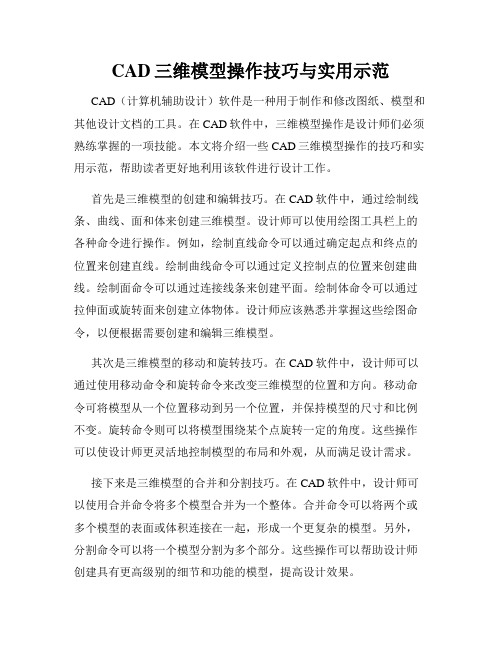
CAD三维模型操作技巧与实用示范CAD(计算机辅助设计)软件是一种用于制作和修改图纸、模型和其他设计文档的工具。
在CAD软件中,三维模型操作是设计师们必须熟练掌握的一项技能。
本文将介绍一些CAD三维模型操作的技巧和实用示范,帮助读者更好地利用该软件进行设计工作。
首先是三维模型的创建和编辑技巧。
在CAD软件中,通过绘制线条、曲线、面和体来创建三维模型。
设计师可以使用绘图工具栏上的各种命令进行操作。
例如,绘制直线命令可以通过确定起点和终点的位置来创建直线。
绘制曲线命令可以通过定义控制点的位置来创建曲线。
绘制面命令可以通过连接线条来创建平面。
绘制体命令可以通过拉伸面或旋转面来创建立体物体。
设计师应该熟悉并掌握这些绘图命令,以便根据需要创建和编辑三维模型。
其次是三维模型的移动和旋转技巧。
在CAD软件中,设计师可以通过使用移动命令和旋转命令来改变三维模型的位置和方向。
移动命令可将模型从一个位置移动到另一个位置,并保持模型的尺寸和比例不变。
旋转命令则可以将模型围绕某个点旋转一定的角度。
这些操作可以使设计师更灵活地控制模型的布局和外观,从而满足设计需求。
接下来是三维模型的合并和分割技巧。
在CAD软件中,设计师可以使用合并命令将多个模型合并为一个整体。
合并命令可以将两个或多个模型的表面或体积连接在一起,形成一个更复杂的模型。
另外,分割命令可以将一个模型分割为多个部分。
这些操作可以帮助设计师创建具有更高级别的细节和功能的模型,提高设计效果。
最后是三维模型的渲染和动画技巧。
在CAD软件中,设计师可以使用渲染命令将三维模型添加真实感。
渲染命令可以为模型添加光源、阴影、材质和纹理,使模型呈现出更真实的外观。
此外,设计师还可以使用动画命令创建模型的动态效果。
动画命令可以模拟模型的运动、旋转、缩放等,使设计师能够更好地展示和演示他们的设计作品。
综上所述,CAD三维模型操作技巧主要包括创建和编辑、移动和旋转、合并和分割、渲染和动画等方面。
CAD三维建模教程(详细)

对对象应用视觉样式一般使用来自观察者左后方
上面的固定环境光。而使用“视图”|“重生成”命令重 新生成图像时,也不会影响对象的视觉样式效果,并 且用户还可以使用通常视图中进行的一切操作在此模 式下运行,如窗口的平移、缩放、绘图和编辑等。 二维线框 三维线框 三维隐藏 真实 概念
3.柱顶板、连接板及牛腿建模。
主要应用拉伸ext、差集、并集、切割sl、复制、UCS、倒 角命令。注意要点:牛腿上、下翼缘板可用PL画出外轮
廓线,再应用拉伸命令即可;切割命令要在平面图中使用 才有效。建牛腿腹板时需要进行坐标转换即UCS,因为 CAD中只能在XY平面内作图。 PL后REG后再拉伸。
选择“修改”|“三维操作”|“三维移动” 命令(3DMOVE),可以移动三维对象。执行 “三维移动”命令时,首先需要指定一个基 点,然后指定第二点即可移动三维对象 。
选择“修改”|“三维操作”|“三维旋转” 命令(ROTATE3D),可以使对象绕三维空间 中任意轴(X轴Y轴或Z轴) 、视图、对象或两 点旋转。
CAD三维建模教程与实例
一.了解常用快捷键 二.三维模型创建命令 三.建模实例
TOR TORUS 圆环(三维)
WE WEDGE 楔体
3P 3DPOLY 三维多段线
3F 3DFACE 三维面
IN INTERSECT 交集
UNI UNION
并集
SU SUBTRACT 差集
EXT EXTRUDE 拉伸
建模实例
节点
平 面 布 置 图
建模步骤
1.将轴线导入,画好相关节点及柱中心线, 便于建模定位。一层柱顶标高为+4.920m。
2.圆柱建模,利用圆柱体、差集命令。
CAD三维制图的方法
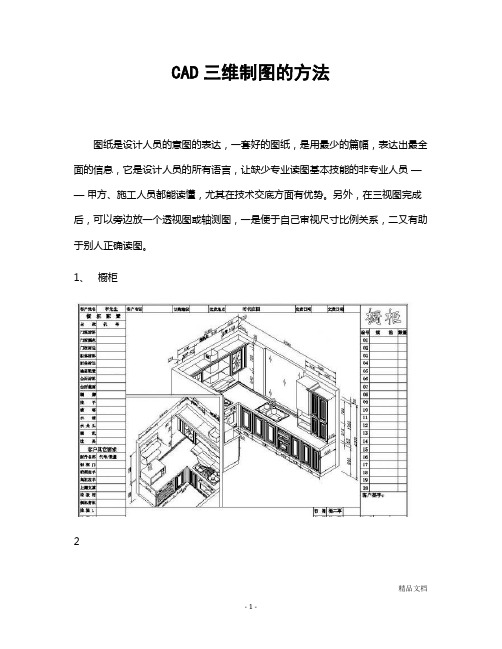
CAD三维制图的方法图纸是设计人员的意图的表达,一套好的图纸,是用最少的篇幅,表达出最全面的信息,它是设计人员的所有语言,让缺少专业读图基本技能的非专业人员——甲方、施工人员都能读懂,尤其在技术交底方面有优势。
另外,在三视图完成后,可以旁边放一个透视图或轴测图,一是便于自己审视尺寸比例关系,二又有助于别人正确读图。
1、橱柜2一、首先要熟悉的三维制图,第一部分是建模,而建模前首先要熟悉的就是以下几点:1 、等轴测视图;2 、实体创建,包括实体编辑;3 、熟练应用坐标系统;4 、根据我的经验,尽量选用东北等轴测视图。
二、实体创建视图没什么好说的。
接下来说实体创建,实体创建软件提供了几种办法: a 、基本实体(图中 2 ), b 、由面域通过拉伸或旋转创建(图中 3 ), c 、稍为复杂的图形基本可以用“实体”及“实体编辑”工具栏的其余命令实现。
其中用的最多的是布尔运算(图中 4 )。
了解和熟悉这些命令的办法很简单,鼠标放在相应图标上,左下角有提示。
在操作过程中,请一定多留意,命令提示栏的内容,没事都试试,你会有惊三、实体创建中要注意的实体创建中最要注意的是,像做任何事一样,心中必须要有整体,在此基础上,要有合理分解的思想。
下图示意:如上,亭子(包括石桌石凳)在实际绘制过程中,仅仅分解成了共大小不同的 7 个部件。
在实际作图中,要习惯于先粗后细,主要是借助图块的定义和在位编辑。
可以用最省事的,带“基点复制”后“粘贴为块”的办法,手不用太快也 2 秒搞定。
先搞好定位,布置位置后,用复制到空白处的图块,做在位编辑,进行细化。
改图或调整尺寸也很方便。
熟练以后,绘图用的时间远远小于你思考和构思的时间。
【 AutoCAD 三維建模 1 】 - 概述、基本命令 by. Shaonx 〖概述〗在眾多的輔助製圖軟體裏, AutoCAD 的平面二維製圖功能是首屈一指的。
而AutoCAD 在三維製圖方面,是顯得比其他參數化三維軟體欠缺些,但隨著AutoCAD 的版本不斷升級,其三維製圖功能必將會越來越完善,在最近的 2007 、2008 版本裏,三維功能已經新增了很多,強大了不少,像“掃掠”、“放樣”、“螺旋”、“多段體”……等等,同時,在“渲染”上,也有了很大的進步,越來越接近 3DMAX 的渲染方式。
- 1、下载文档前请自行甄别文档内容的完整性,平台不提供额外的编辑、内容补充、找答案等附加服务。
- 2、"仅部分预览"的文档,不可在线预览部分如存在完整性等问题,可反馈申请退款(可完整预览的文档不适用该条件!)。
- 3、如文档侵犯您的权益,请联系客服反馈,我们会尽快为您处理(人工客服工作时间:9:00-18:30)。
CAD三维绘图技巧与实例
CAD(计算机辅助设计)是一种常用的三维绘图工具,可以用于制
作各种建筑、机械、电子等领域的图纸。
在使用CAD软件时,掌握一
些绘图技巧可以提高绘图效率和质量。
本文将介绍几种常用的CAD三
维绘图技巧,并通过实例演示其应用方法。
一、坐标系的设置和使用
在进行三维绘图时,首先需要设置一个合适的坐标系。
在CAD软
件中,坐标系可以通过选择一个参考点和两个相交的轴来定义。
在绘
图时,我们可以利用坐标系来确定物体的位置和方向。
例如,我们要在CAD中绘制一个立方体。
首先,我们可以通过命
令“UCS”打开坐标系设置对话框,选择一个合适的参考点,然后选择两个相交轴。
接下来,我们可以使用命令“rectangle”绘制一个矩形,在矩
形绘制过程中,CAD会根据当前的坐标系设置确定矩形的位置和方向。
最后,我们可以使用命令“extrude”将矩形拉伸成立方体。
二、视图的切换和选择
在CAD中,我们可以通过切换不同的视图来查看三维模型的不同
部分。
常用的视图包括正视图、侧视图、俯视图等。
在进行绘图时,
我们可以通过选择合适的视图来进行绘制和编辑。
例如,我们要在CAD中绘制一个汽车模型。
首先,我们可以通过
命令“view”选择一个适合的视图。
在选择了视图后,我们可以使用命令“line”绘制汽车的轮廓线。
在绘制过程中,我们可以通过命令“trim”对
不需要的线进行修剪,以获得更加精确的轮廓。
最后,我们可以使用命令“extrude”将轮廓线拉伸成实体,然后再对实体进行细节的编辑和调整。
三、复制和镜像
在CAD中,复制和镜像是常用的操作,可以减少绘图的重复性工作。
例如,我们要在CAD中绘制一个花瓶模型。
首先,我们可以通过命令“circle”绘制一个底面的圆。
接下来,我们可以使用命令“copy”复制该圆,然后通过命令“move”将复制的圆上移一段距离,得到花瓶的底座。
然后,我们可以通过命令“mirror”沿一个轴镜像复制的圆,得到花瓶的另一半。
最后,我们可以使用命令“extrude”将底面的圆拉伸成立体,得到完整的花瓶模型。
四、阵列和旋转
在CAD中,阵列和旋转是常用的绘图操作,可以批量生成和布局模型。
例如,我们要在CAD中绘制一个楼梯模型。
首先,我们可以使用命令“line”绘制楼梯的平面轮廓。
接下来,我们可以使用命令“rotate”将轮廓线旋转一定角度,然后通过命令“copy”复制旋转后的轮廓线,得到楼梯的多个台阶。
最后,我们可以使用命令“extrude”将每个台阶拉伸成立体,得到完整的楼梯模型。
综上所述,CAD三维绘图是一项细致且繁琐的工作,但通过掌握一些绘图技巧,可以提高绘图效率和质量。
本文介绍了一些常用的CAD 三维绘图技巧,并通过实例演示其应用方法。
希望读者能够在实践中不断探索和巩固这些技巧,提升自己的绘图能力。
